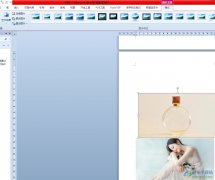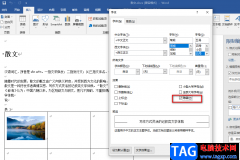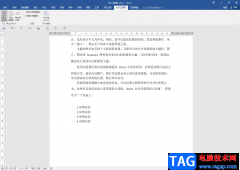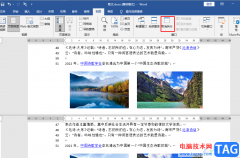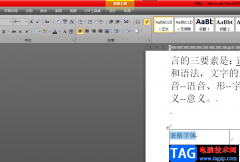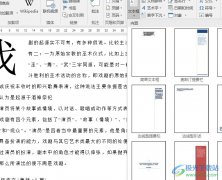Koodo Reader是一款可以对word文档、PDF文档进行阅读查看的电子书阅读软件,有的小伙伴喜欢在Koodo Reader中进行导入Word文档进来阅读,但是想要将阅读Word文档的窗口隐藏起来,不轻易让别人发现,那么该如何设置隐藏Word文档窗口呢,其实在Koodo Reader中有一个摸鱼模式功能,将该功能启用之后,那么就会隐藏阅读器边框,使Word文档混入无法被发现,下方是关于如何使用Koodo Reader设置隐藏阅读器边框使其混入Word文档的具体操作方法,如果你需要的情况下可以看看方法教程,希望对大家有所帮助。
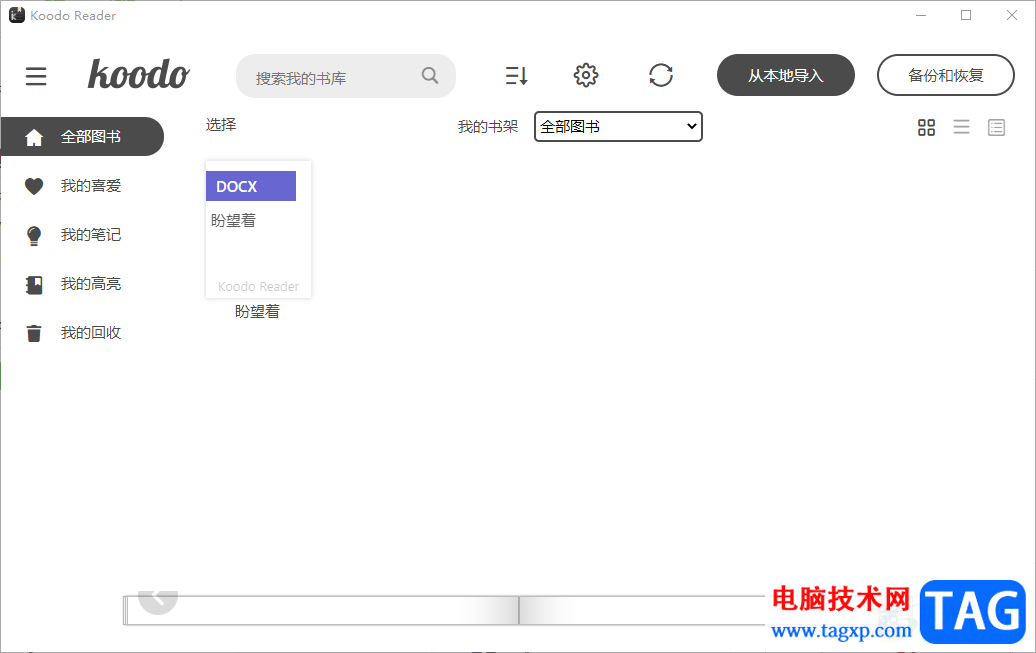
方法步骤
1.首先,我们需要点击【从本地导入】按钮,将我们本地文件夹中保存的Word文档导入进来。
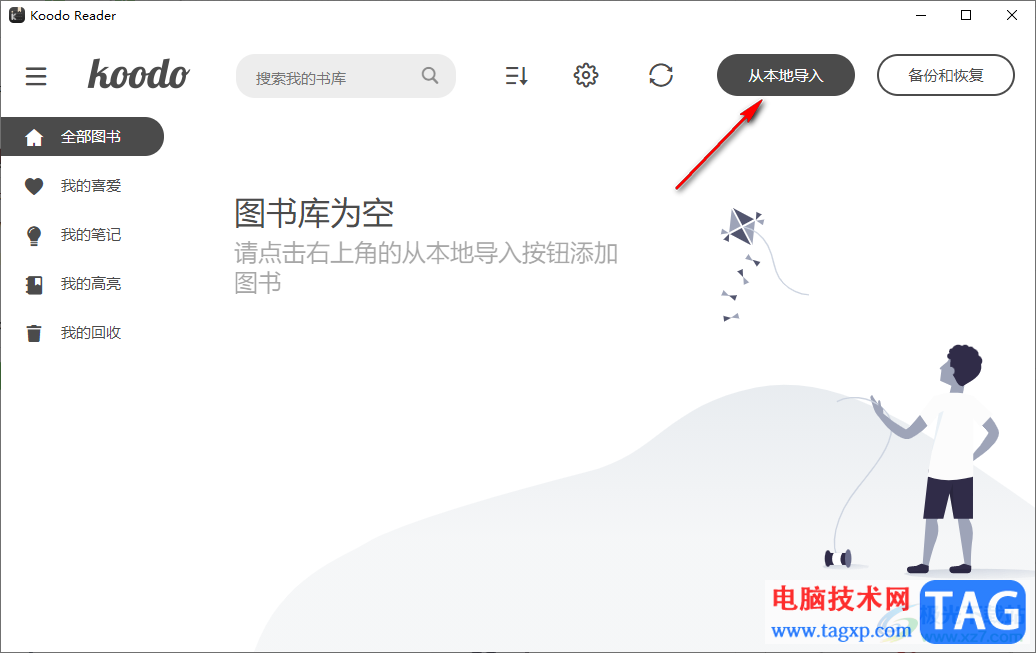
2.这时我们点击Word文档,你可以看到Word文档的小窗口在底部会展示出来。
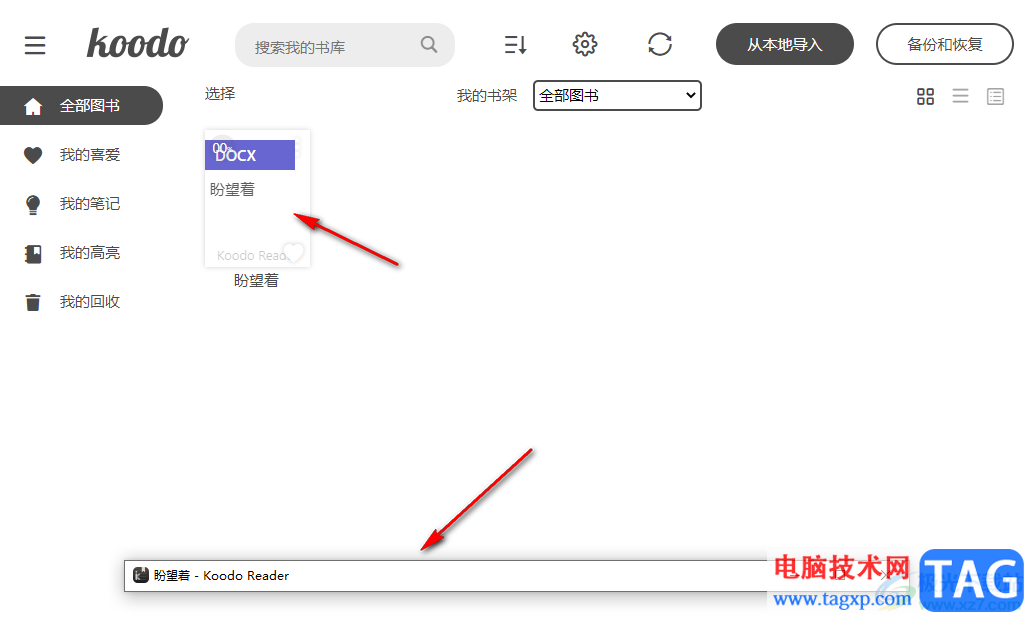
3.如果你想要隐藏边框,混入Word文档,那么就可以点击页面顶部的齿轮状图标,选择【设置】按钮进入。
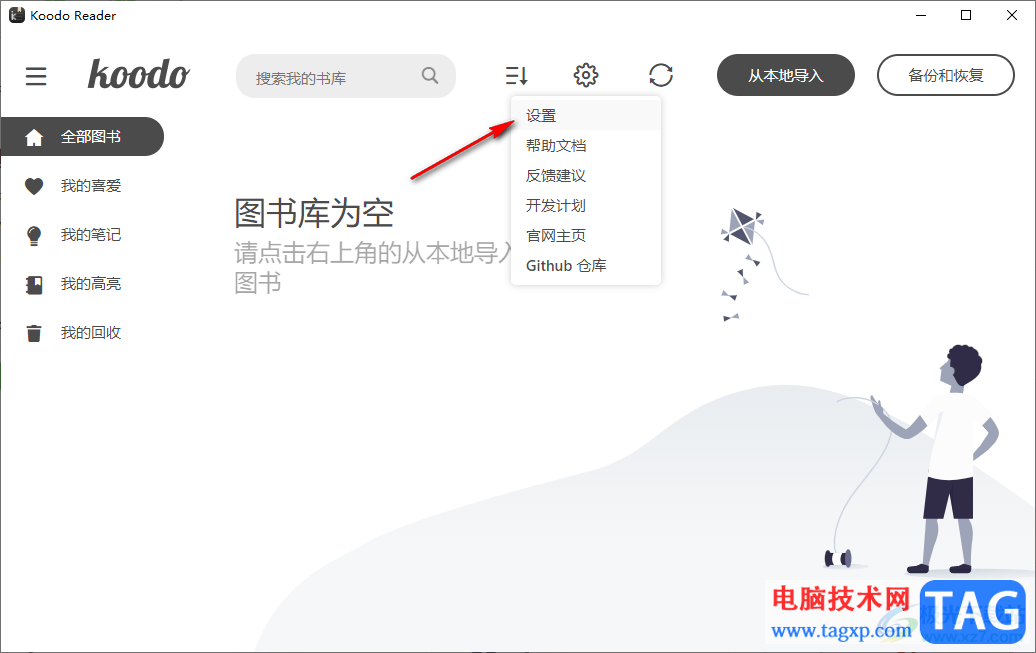
4.进入之后,在打开的窗口中,直接找到【开启摸鱼模式】这个选项,将该选项点击启用即可。
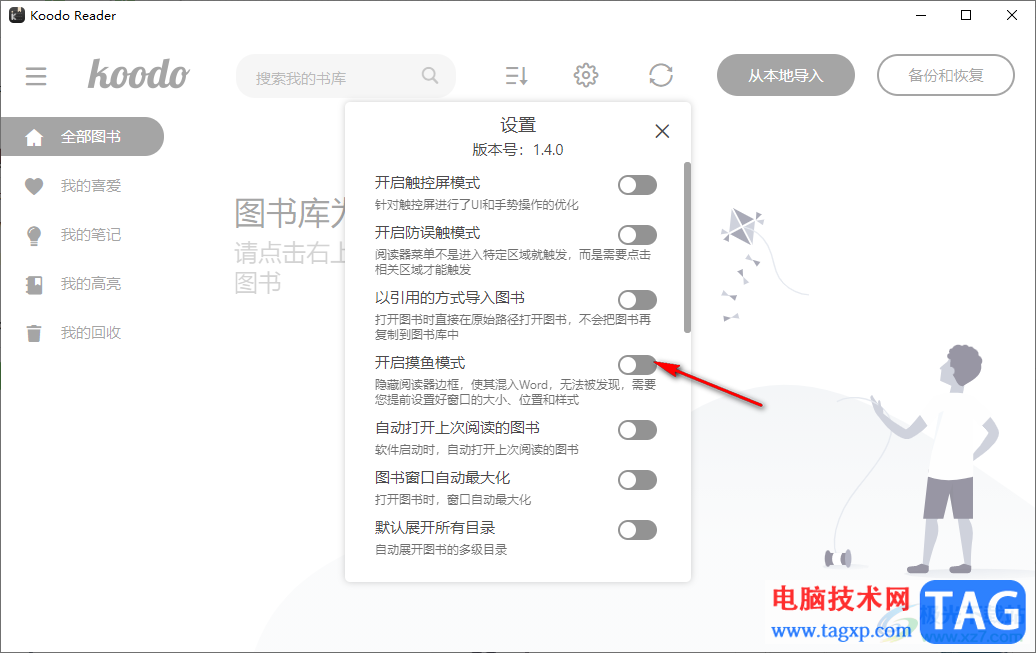
5.这时我们再来重新点击刚刚导入的Word文档,你可以看到现在的小窗口边框已经没有了,将鼠标移动到窗口位置,会弹出两端箭头图标。
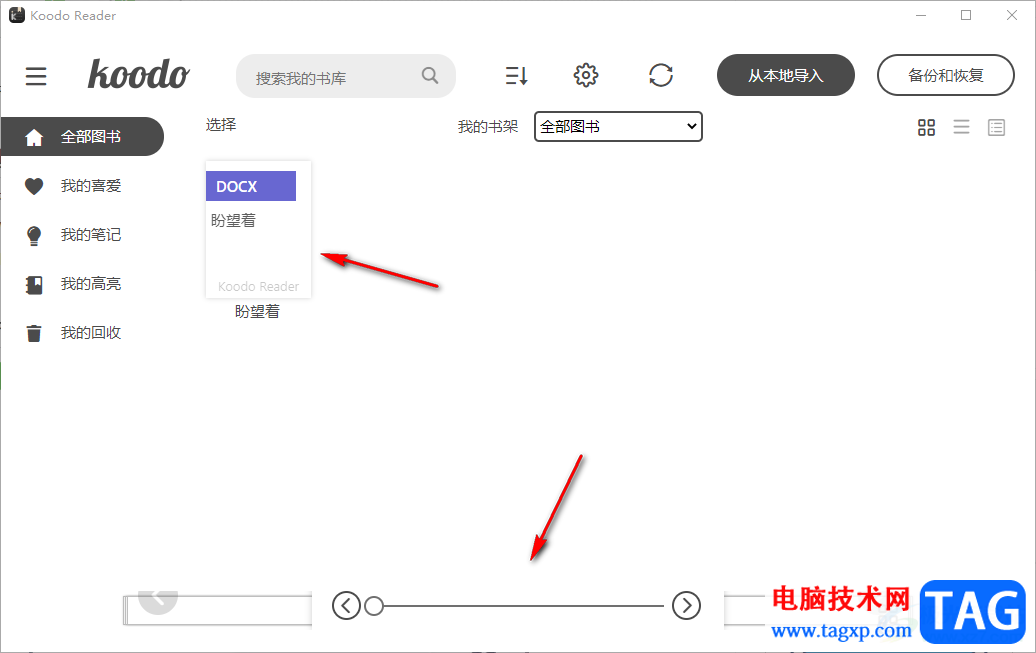
以上就是关于如何使用Koodo Reader隐藏边框使其混入Word文档的具体操作方法,我们在使用Koodo Reader的过程中,想要将正在阅读Word文档的窗口进行隐藏,那么可以通过启用摸鱼模式来操作,感兴趣的话可以操作试试。